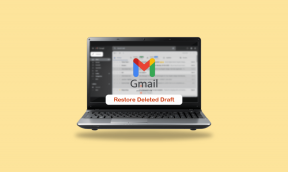8 būdai, kaip neleisti „Android“ įrenginyje rinkti numerio mygtuku
Įvairios / / June 05, 2023
Atsitiktiniai skambučiai, netinkamos žinutės ir sugrįžimas į praleistą skambutį tik su statiniu triukšmu? Gėdinga net nepradeda to dangstyti. Bet ar galite neleisti „Android“ įrenginiui rinkti numerio iš užpakalio? Taip tu gali. Jei jums įdomu, kaip tai padaryti, šis straipsnis skirtas jums.

Nors tikrai svarbu visada užrakinti „Android“ įrenginio ekraną prieš dedant jį į kišenę, nustatę slaptažodį arba PIN kodą, netyčia negalėsite jo atidaryti. Be to, trigubai pakartokite apsaugą išjungdami visus pažadinimo gestus ir neleiskite „Android“ įrenginiui daugiau rinkti numerių. Bet kaip tai daryti? Pažiūrėkime.

Pirkti
1. Išjunkite ekraną
Įrenginio ekraną išjungti taip pat paprasta, kaip paspausti maitinimo mygtuką. Kai ekranas tampa tuščias, tai reiškia, kad jūsų įrenginio ekranas buvo išjungtas. Tokiu būdu jūsų įrenginys negalės skambinti nepageidaujamų skambučių.
Ir nors tai yra veiksmingas būdas sustabdyti „Samsung“ ar kituose „Android“ telefonuose esantį numerių rinkimą, kartais galime pamiršti užrakinti savo įrenginius prieš įsimesdami juos į kišenes. Tokiu atveju galite įjungti automatinį užrakinimą ir užtikrinti, kad jūsų įrenginys būtų automatiškai užrakintas praėjus nustatytam laikui. Štai kaip.
1 žingsnis: Atidarykite Nustatymai.
2 žingsnis: Čia bakstelėkite Užrakinimo ekraną.

3 veiksmas: Tada bakstelėkite laiko limitą prieš parinktį Miego režimas.
4 veiksmas: Pasirinkite atitinkamą ekrano skirtojo laiko trukmę.

Dabar, nebent įjungtas dėmesio suvokimas, jūsų įrenginys automatiškai užrakins ekraną, kai tik pasibaigs laikas.
2. Nustatykite slaptažodį arba PIN kodą
Net išjungus ekraną įrenginys gali atrakinti, jei netyčia paliesite maitinimo mygtuką. Kad taip nenutiktų, galite nustatyti slaptažodį arba PIN kodą. Kai nustatysite, turėsite įvesti atitinkamą prieigos kodą, kad galėtumėte atidaryti įrenginį. Norėdami tai padaryti, atlikite toliau nurodytus veiksmus.
1 žingsnis: Atidarykite Nustatymai ir bakstelėkite Užrakinimo ekranas.
2 žingsnis: Čia bakstelėkite „Ekrano užrakto tipas“.

3 veiksmas: Iš parinkčių bakstelėkite norimo ekrano užrakto tipą.
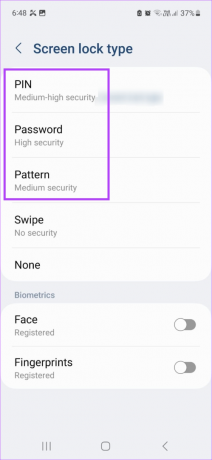
Kai tai padarysite, įveskite ir iš naujo įveskite norimą kodą. Tai įgalins jūsų įrenginio ekrano užraktą.
3. Įjunkite Pocket Mode
Kaip rodo pavadinimas, kišeninis režimas yra specialiai sukurtas užtikrinti, kad jūsų įrenginio lietimo gestai būtų išjungti, kai jis įdedamas į kišenę. Tai taip pat gali būti naudinga, jei „Android“ telefonas ir toliau renka kišeninį numerį net ir užrakintas. Atlikite toliau nurodytus veiksmus, kad įgalintumėte jį savo „Android“ įrenginyje.
1 žingsnis: Atidarykite Nustatymai.
2 žingsnis: Čia bakstelėkite Užrakinimo ekraną.
3 veiksmas: Slinkite žemyn ir įjunkite kišeninio režimo jungiklį.

Tai užrakins lietimo gestus ir sustabdys atsitiktinius skambučius „Android“ įrenginyje.
4. Įjunkite apsaugą nuo atsitiktinio prisilietimo
Kišeninis režimas gali būti nepasiekiamas, jei naudojate Samsung Galaxy įrenginį. Tokiu atveju galite įjungti apsaugą nuo atsitiktinio prisilietimo, kuri taip pat užtikrins, kad įrenginys netyčia neskambintų, jei jis įdėtas tamsioje vietoje, pavyzdžiui, kišenėje. Norėdami tai padaryti, atlikite toliau nurodytus veiksmus.
1 žingsnis: Atidarykite Nustatymai.
2 žingsnis: Čia slinkite žemyn ir bakstelėkite Ekranas.
3 veiksmas: Tada įjunkite „Apsauga nuo atsitiktinio prisilietimo“ jungiklį.
4 veiksmas: Be to, jei įjungta, išjunkite jutiklinio jautrumo jungiklį.

Tai sumažins jūsų įrenginio jutiklinį jautrumą ir gali padėti sumažinti kišeninių rinkimų skaičių, net jei įrenginys netyčia atrakinamas kišenėje.
5. Išjunkite „Raise to Wake“.
Naudodami „Android“ skirtą „Raise to Wake“ funkciją galite pažadinti įrenginį nepaspaudę maitinimo mygtuko. Ir nors tai patogu, kai telefonas guli ant lygaus paviršiaus, jis gali tapti netyčinių skambučių priežastimi „Android“, jei pasiekiamas iš kišenės. Laimei, yra nuostatų, leidžiančių jį išjungti. Štai kaip.
1 žingsnis: Atidarykite Nustatymai ir bakstelėkite Užrakinimo ekranas.
2 žingsnis: Čia išjunkite jungiklį „Pakelti, kad pažadintumėte“.
3 veiksmas: Taip pat galite išjungti perjungiklius „Dukart palieskite, kad pažadintumėte arba išjungtumėte ekraną“ ir „Pažadinimo užrakinimo ekranas pranešimams“.

Tai dar labiau užtikrins, kad „Android“ įrenginio ekranas bus išjungtas, nepaisant to, ar gaunate pranešimus, ar netyčia bakstelėjote ekraną.
6. Išjungti liftą pažadinti
Kaip ir įprastuose „Android“ įrenginiuose, „Samsung Galaxy“ įrenginiuose taip pat yra „Raise to Wake“ versija. Tačiau „Samsung Galaxy“ įrenginių pažadinimo judesio gesto išjungimo nustatymas yra šiek tiek kitoks. Norėdami tai padaryti, atlikite toliau nurodytus veiksmus.
1 žingsnis: Atidarykite Nustatymai ir bakstelėkite Išplėstinės funkcijos.
2 žingsnis: Čia bakstelėkite „Judesiai ir gestai“.

3 veiksmas: Šiame sąraše išjunkite jungiklį „Pakelkite, kad pažadintumėte“.
4 veiksmas: Taip pat galite bakstelėti perjungiklį „Dukart bakstelėkite, kad įjungtumėte ekraną“ ir jį išjungti.

Taip užtikrinsite, kad jūsų Samsung Galaxy įrenginys nepabustų kišenėje, net jei netyčia dukart bakstelėsite ekraną.
7. Išjungti „Smart Lock“.
„Smart Lock“ funkcija užtikrina, kad jūsų įrenginys liktų atrakintas, kai judate iki 4 valandų. Tačiau „Android“ gali nesugebėti atskirti, ar vaikštote su įrenginiu rankoje ar kišenėje, todėl gali atsirasti nepageidaujamų numerių rinkimo užpakalinėje pusėje. Taigi, išjunkite „Smart Lock“ funkciją „Android“ įrenginyje ir įsitikinkite, kad įrenginys lieka užrakintas, nepaisant to, ar judate, ar ne.
Norėdami tai padaryti, atlikite toliau nurodytus veiksmus.
1 žingsnis: Atidarykite Nustatymai ir bakstelėkite Užrakinimo ekranas.
2 žingsnis: Tada bakstelėkite Smart Lock.

3 veiksmas: Čia bakstelėkite „Kūno aptikimas“.
4 veiksmas: Įsitikinkite, kad jungiklis „Naudoti kūno aptikimą“ yra išjungtas.

Taip užtikrinsite, kad „Android“ įrenginys nebus atrakintas, kai jis juda. Taip pat galite peržiūrėti mūsų vadovą, kad sužinotumėte daugiau apie „Smart Lock“ išjungimas „Android“..
8. Išjungti „Google Assistant“.
„Google“ padėjėjas yra nepaprastai naudingas ieškant dalykų, nustatant priminimus ir dar daugiau naudojant balso komandą. Tačiau, kita vertus, tai gali būti jūsų paskutinio užpakalinio numerio rinkimo priežastis. Taigi, kad programa nebūtų netyčia suaktyvinta, „Android“ įrenginyje galite išjungti „Google Assistant“. Štai kaip.
1 žingsnis: Atidarykite „Google Assistant“ programą.
Atidarykite „Google Assistant“.
2 žingsnis: Čia naudokite balso komandą arba bakstelėkite klaviatūros piktogramą.
3 veiksmas: Įveskite komandą Išjunkite „Google Assistant“..

4 veiksmas: Čia bakstelėkite krumpliaračio piktogramą.
5 veiksmas: Išjunkite „Google Assistant“ jungiklį.
6 veiksmas: Be to, taip pat galite išjungti „Hey Google“ jungiklį.

Tokiu būdu „Google Assistant“ nepabus, net jei išgirs balso komandą „Hey Google“.
DUK, kaip sustabdyti numerio rinkimą „Android“ telefonuose
Taip, galite išjungti dinaminį užrakinimo ekraną „Android“. Ir nors jis paprastai pasiekiamas meniu „Nustatymai“, jo vieta gali keistis atsižvelgiant į naudojamą įrenginį. Norėdami gauti daugiau informacijos, peržiūrėkite mūsų išsamų vadovą kaip išjungti dinaminį užrakinimo ekraną „Android“..
Daugeliu atvejų netyčia paspaudus šoninį mygtuką, gali būti, kad „Samsung Galaxy“ įrenginio skambučių metu ekranas tuščias. Taigi, norėdami tai išspręsti, pabandykite dar kartą paspausti šoninį mygtuką, kad pamatytumėte, ar jis veikia. Be to, patikrinkite, ar mobiliojo telefono dėklas arba ekrano apsauga neblokuoja įrenginio artumo jutiklio. Jei taip, pašalinkite jį ir patikrinkite dar kartą.
Sustabdykite kišeninį rinkimą
Taigi, tai buvo visi būdai, kuriais galite neleisti savo „Android“ įrenginiui rinkti numerio ir apsisaugoti nuo nepatogios situacijos. Praneškite mums komentaruose, jei turite kokį nors kitą metodą, kuris jums tiko.
Paskutinį kartą atnaujinta 2023 m. birželio 2 d
Aukščiau pateiktame straipsnyje gali būti filialų nuorodų, kurios padeda palaikyti „Guiding Tech“. Tačiau tai neturi įtakos mūsų redakciniam vientisumui. Turinys išlieka nešališkas ir autentiškas.